At printe fra Excel kan være en udfordring, især når det handler om at sikre, at dine tabeller ser ud, som du ønsker det. Problemet er ofte, at indholdet ikke er korrekt arrangeret på papiret, eller at visse elementer bliver klippet af. I denne vejledning vil jeg vise dig de vigtigste trin og tricks til effektivt at printe fra Excel og undgå fejl, der ofte kan opstå. Klar? Lad os komme i gang!
Vigtigste indsigter
- Tjek sideindstillingerne, før du printer.
- Brug brudforhåndsvisningen til at optimere layoutet.
- Vær opmærksom på skalering og margen for at opnå et optimalt printerresultat.
Trin-for-trin vejledning
For at printe din Excel-tabel optimalt, skal du følge disse trin:
Åbn printerindstillinger
Først skal du hente printerindstillingerne i Excel. Gå til Fil og vælg Print. På den første skærm får du vist en forhåndsvisning af dit dokument. Her vil du bemærke, at tabellen muligvis ikke er korrekt placeret.
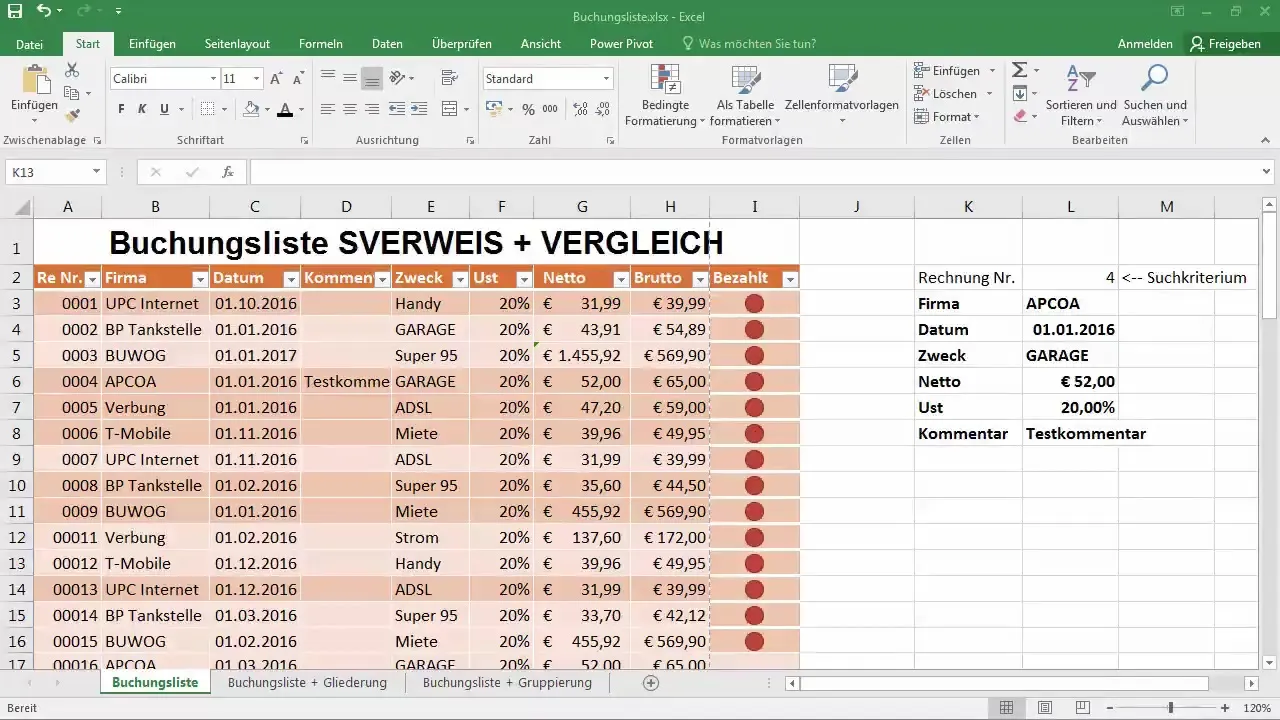
Tjek sidestørrelse
I printforhåndsvisningen opdager du ofte, at områder af bookinglisten bliver klippet af eller ikke ser godt ud. Tjek om formatet skal være stående eller liggende. Måske har bookinglisten eller en bestemt kolonne brug for mere plads.
Justér papirformat
Hvis du har brug for mere plads, kan det være nyttigt at ændre papirformatet. Sørg for, at du kan skifte til en større papirstørrelse som A3. Hvis du ikke har en A3-printer, skal du holde dig til A4, som normalt er standard.
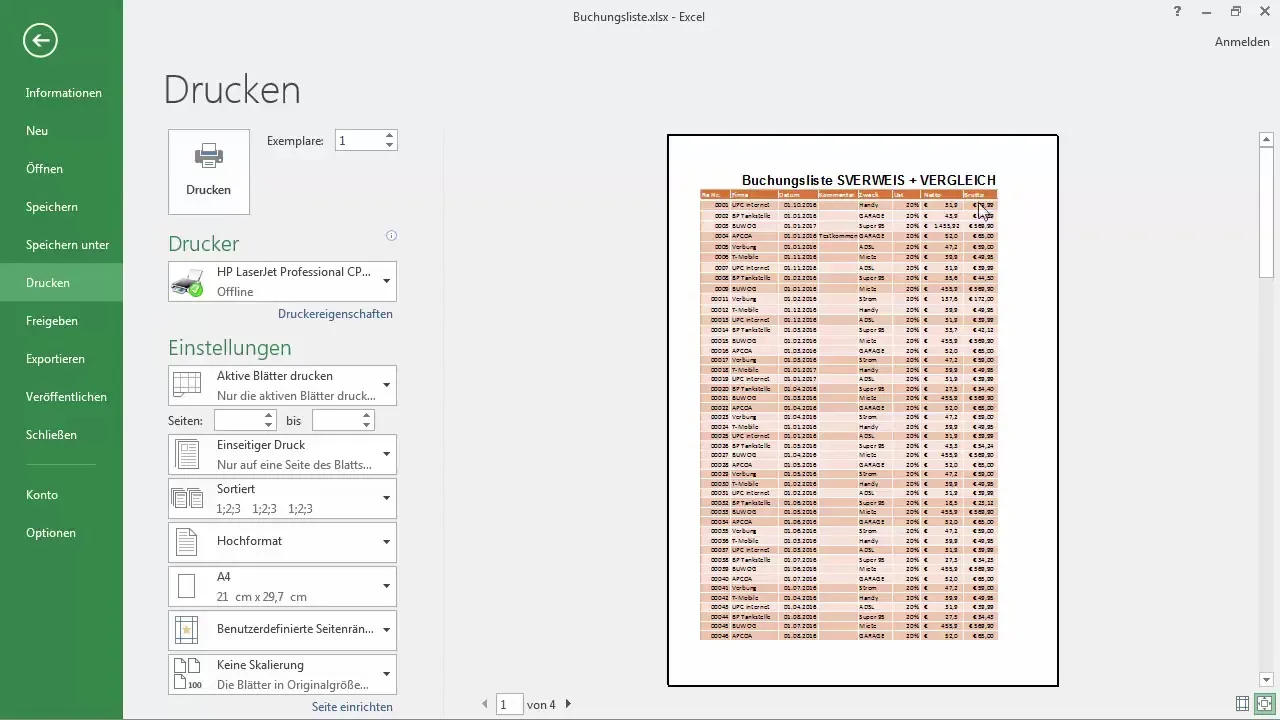
Justér elementer
Nu fokuserer vi på at justere tabel-elementerne, så de passer på A4-papiret. Dette kan gøres ved at minimere eller fjerne unødvendige kolonner eller rækker. Overvej om der er felter, du vil skjule eller slette.
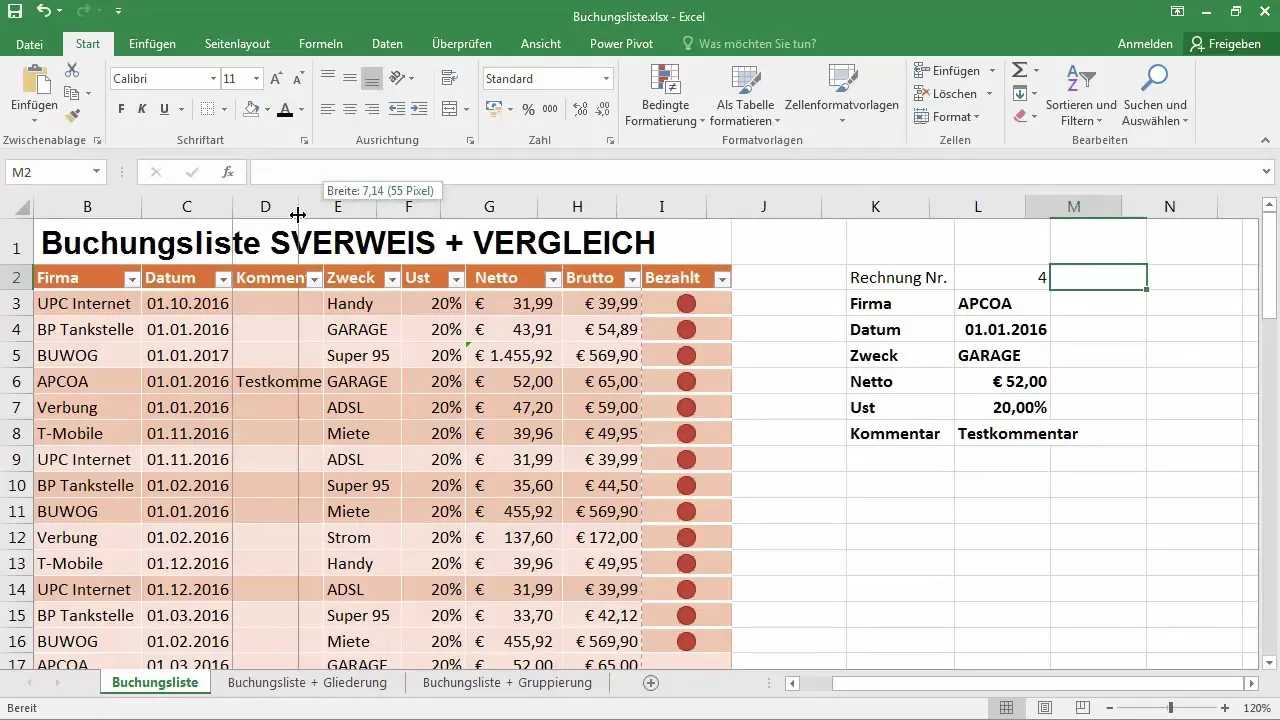
Indstil kolonnebredde
En måde at spare plads på er at justere kolonnebredden. Træk i kolonnegrænserne, indtil de passer optimalt på A4-siden. Ved hjælp af de stiplede linjer kan du se, hvor papiret slutter og sikre, at din tabel ser godt ud på siden.
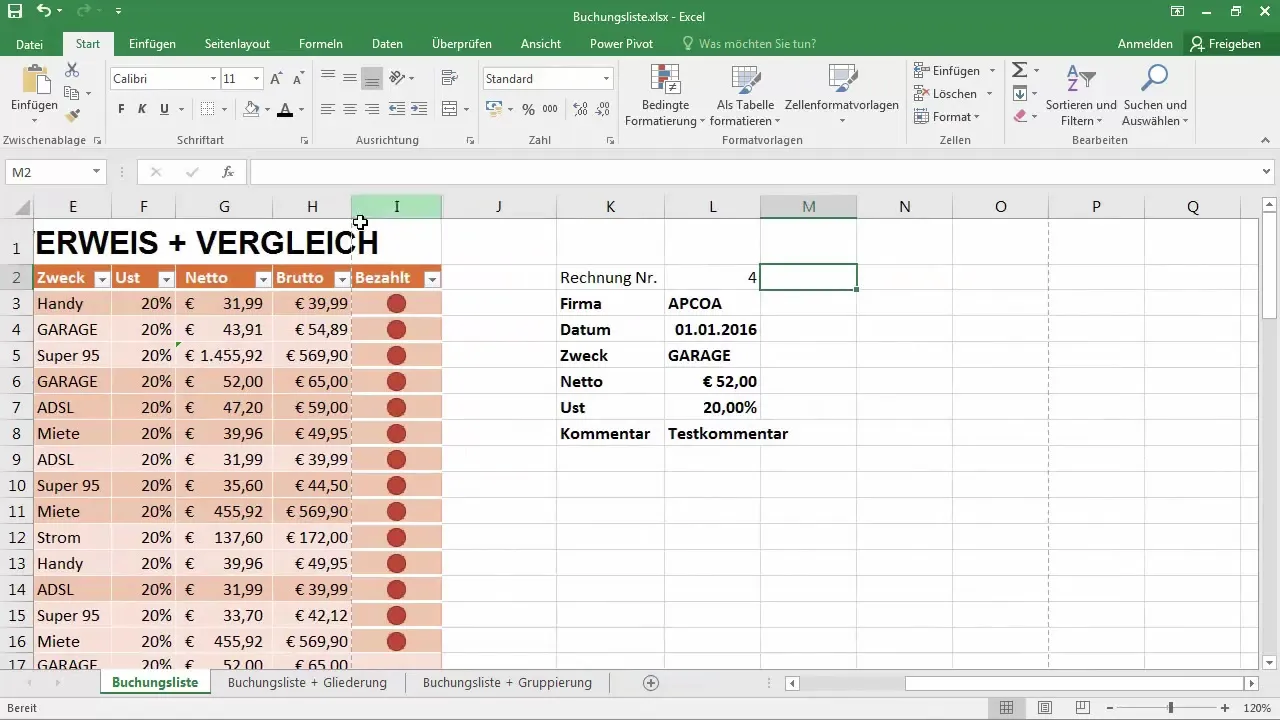
Brug brudforhåndsvisning
For at optimere placeringen af din tabel skal du aktivere brudforhåndsvisningen. Dette viser dig, hvor sideskiftet er anbragt, og gør det lettere at flytte layout-elementerne. Du kan justere de blå linjer, der angiver sideskiftet, for at beholde mere indhold på én side.
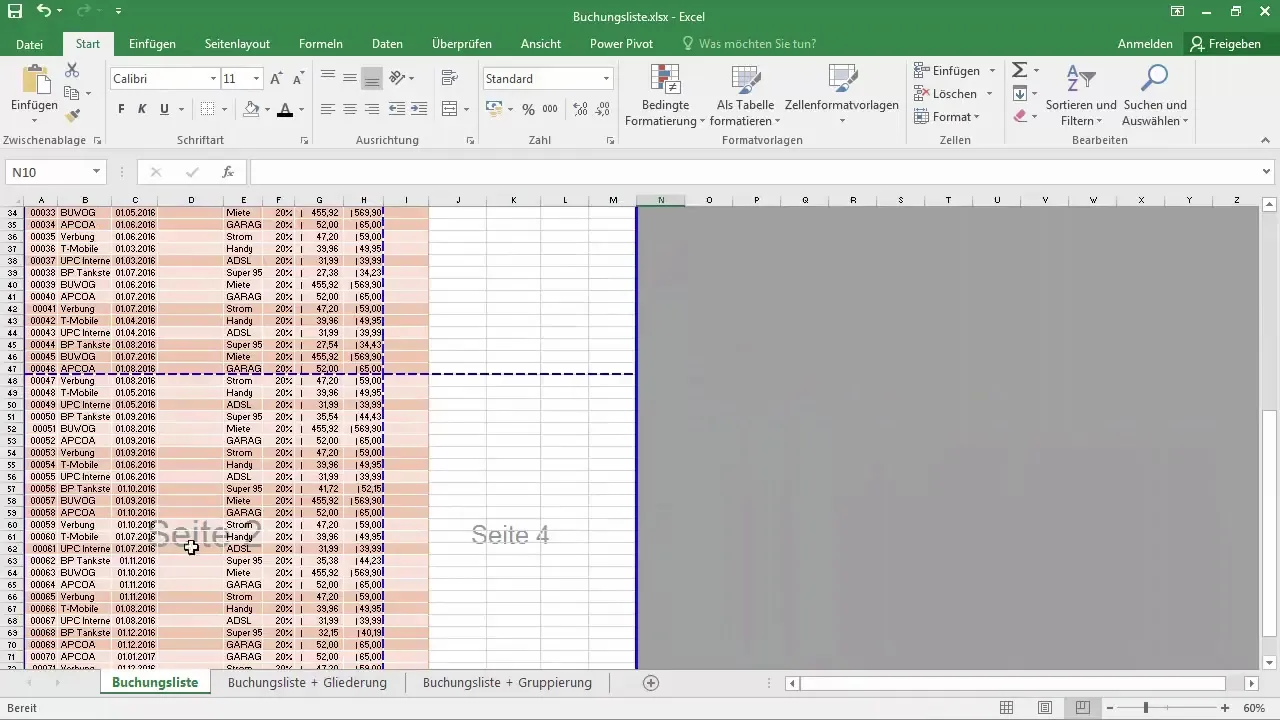
Justér skalering
Et andet skridt til at optimere din print output er skaleringen. Gå tilbage til printerindstillingerne og prøv forskellige skaleringsmuligheder for at sikre, at alt indhold er læseligt, og at intet forudbestemt falder ud af layoutet.
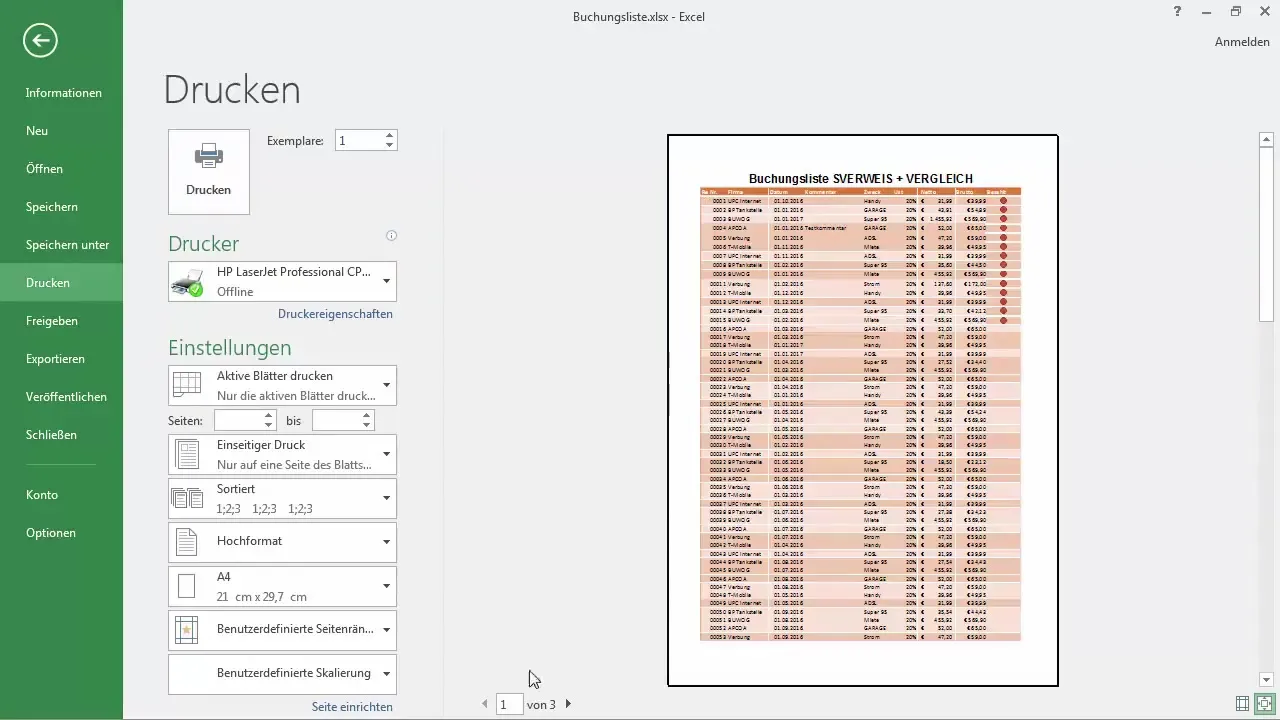
Tjek margener
Kontroller, at margenerne er korrekt indstillet. Gå til den valgfri visning for margener og juster dem om nødvendigt, så der kan bruges mere plads til udskrivning. Sørg for, at intet indhold går tabt i kanten.
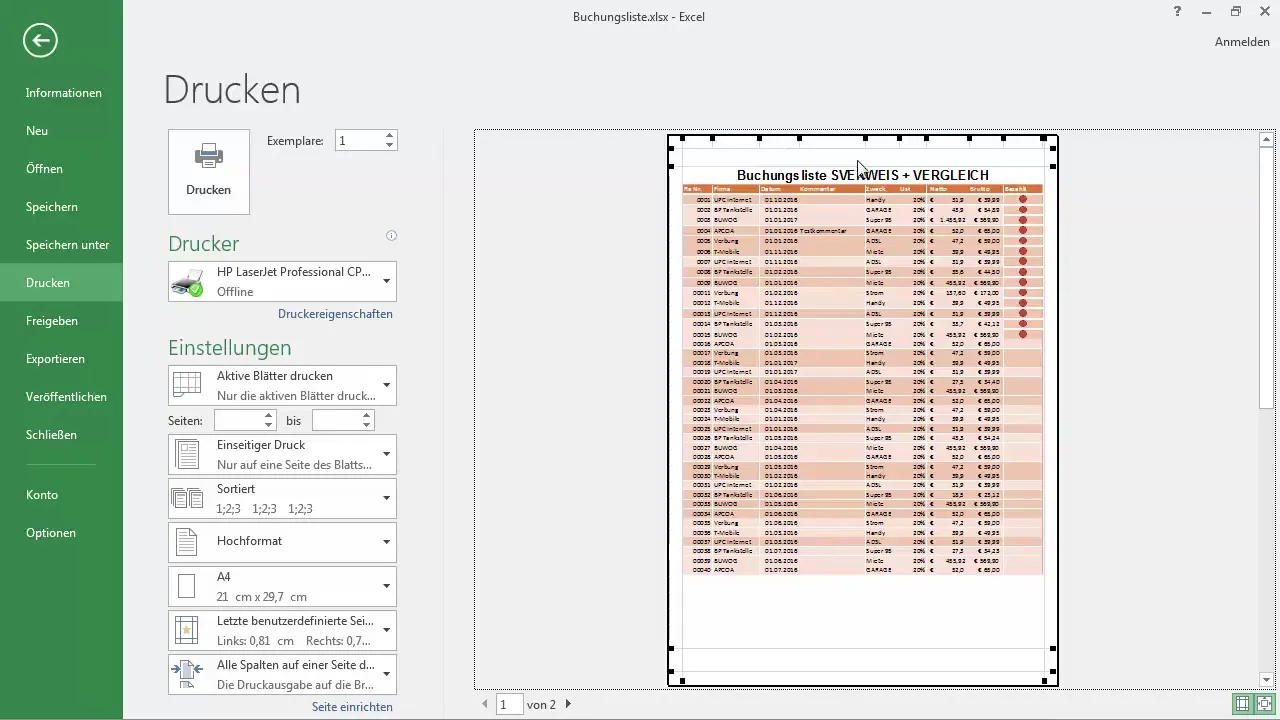
Tilføj header og footer
Hvis du ønsker det, kan du også tilføje header- og footer. Disse er vigtige, hvis du vil tilføje ekstra information som f.eks. oprettelsesdato eller titlen på tabellen. Sørg for, at disse elementer ikke tager for meget plads.
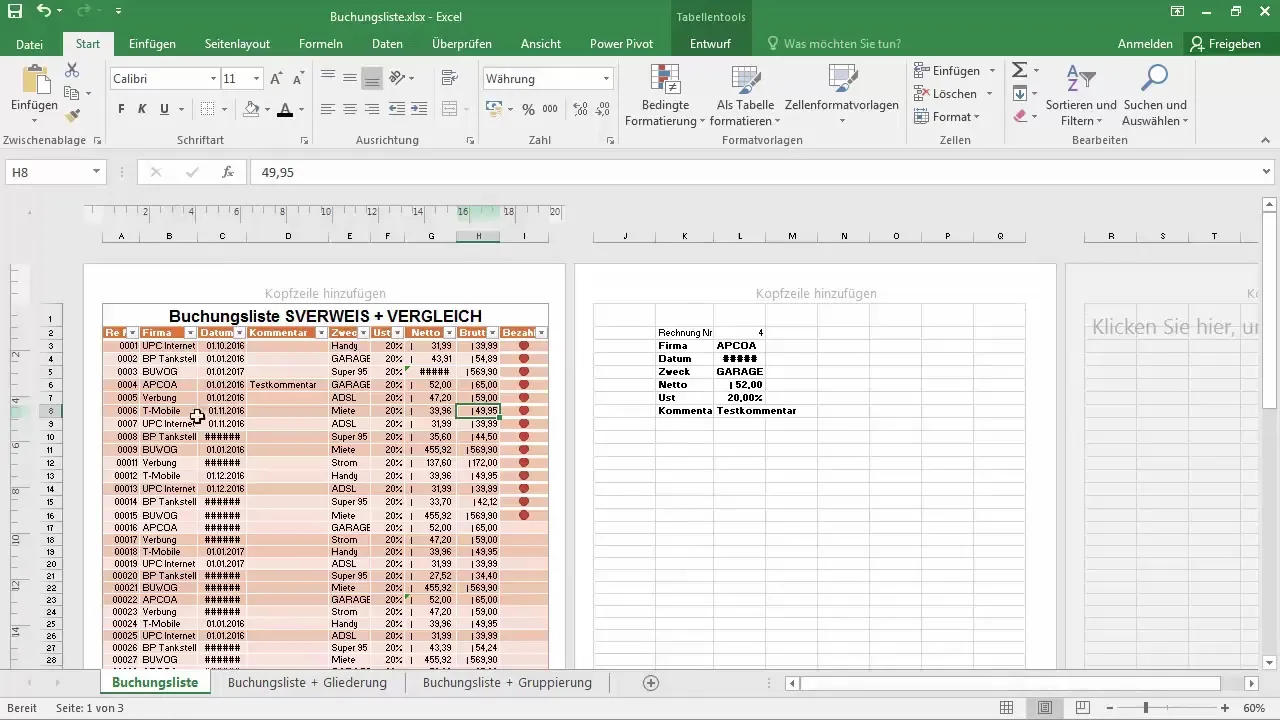
Afslut printjob
Når du er tilfreds med dit layout og er sikker på, at alt ser godt ud, kan du give ordre til at printe. Tjek printerindstillingerne igen for at sikre, at du har valgt de rigtige indstillinger til ensidig eller dobbeltsidig print.
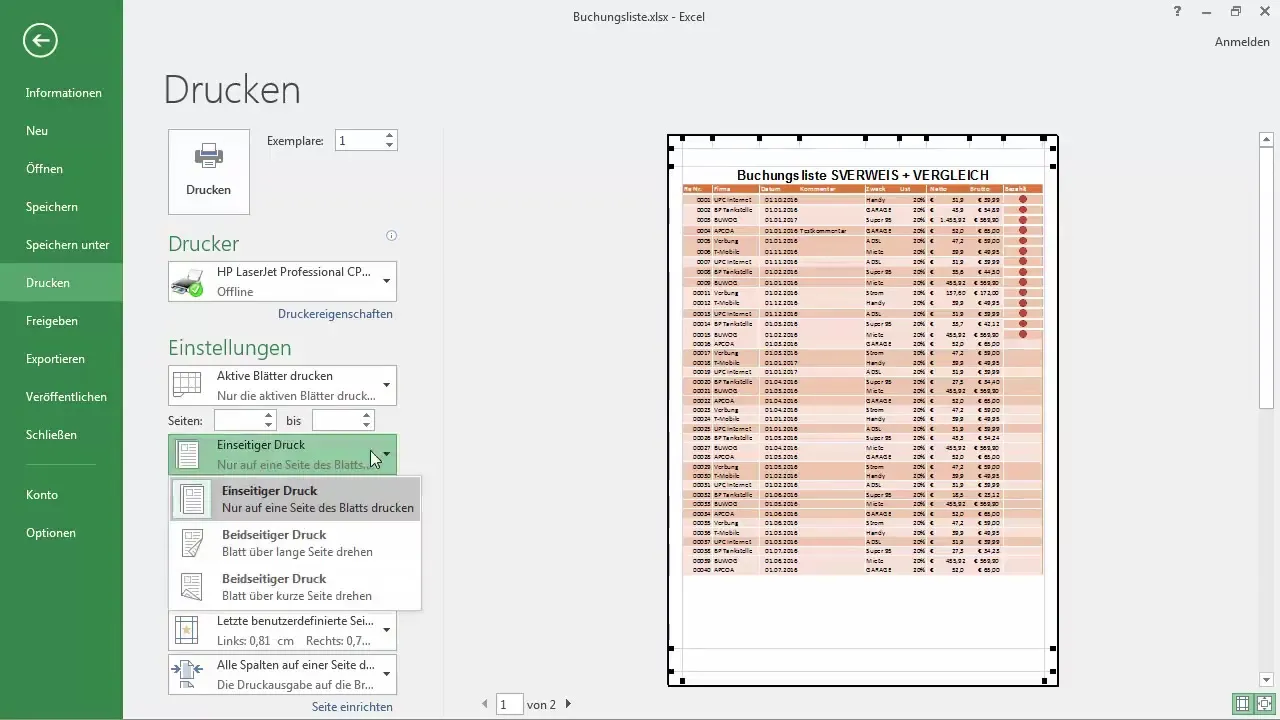
Ofte stillede spørgsmål
Hvad gør jeg, hvis dele af min Excel-tabel bliver klippet af ved printning?Kontroller sidekantens indstillinger, og brug brudforhåndsvisningen til manuelt at justere bruddet.
Hvordan kan jeg justere skaleringen ved printning?I printerindstillingerne kan du indstille skaleringen til "Ark til en side" eller en anden passende mulighed.
Kan manglende header- og footer føre til tab af informationer?Ja, uden header- og footer kan vigtige informationer, som titel eller dato, mangle ved printning.
Hvordan kan jeg forhindre, at Excel printer min tabel for lille?Sørg for, at du vælger de korrekte printerindstillinger for skalering og sidestørrelse for at bevare læsbarheden.
Er der en måde at teste printprocessen på?Ja, før du printer, kan du åbne en printforhåndsvisning og se layoutet nøje.

